威力导演给视频添加字幕内容的方法
时间:2024-02-20 11:45:20作者:极光下载站人气:54
有小伙伴在使用威力导演进行制作视频的时候,总是会给视频进行字幕的添加,那么制作的视频在播放的时候,我们就可以在页面上查看到相应的字幕内容,而在威力导演中,添加字幕十分的简单,找到自己喜欢的字幕样式进行编辑内容以及设置一下相应的文字字体、颜色以及模糊度、不透明度以及添加边框等,根据自己的喜欢来设置就好了,操作起来是十分的简单,下方是关于如何使用威力导演给视频添加字幕的具体操作方法,如果你需要的情况下可以看看方法教程,希望对大家有所帮助。
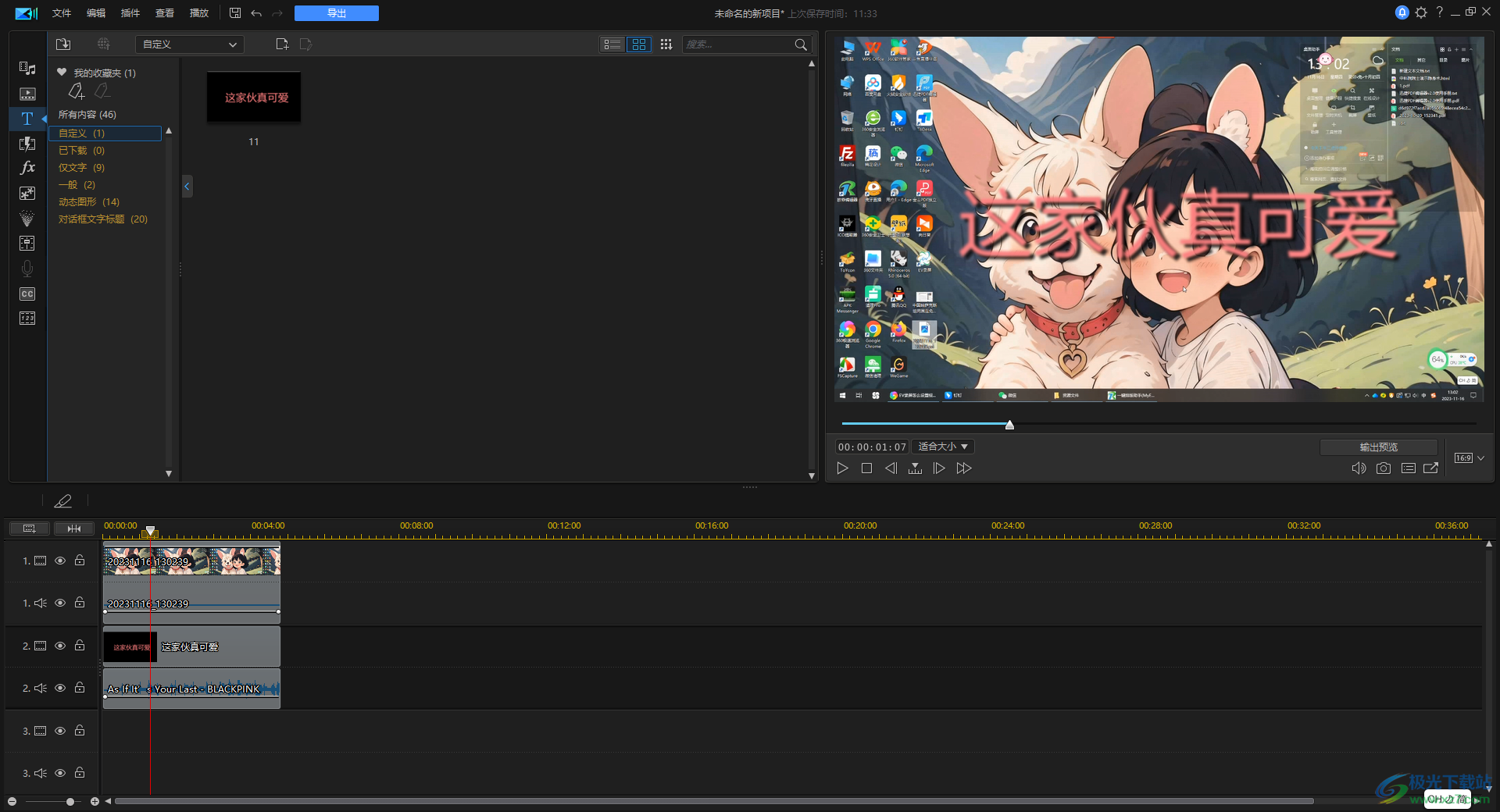
方法步骤
1.当我们进入到威力导演的编辑页面之后,点击左侧上方的导入图标,选择【导入媒体文件】选项进入,将视频素材添加进来。
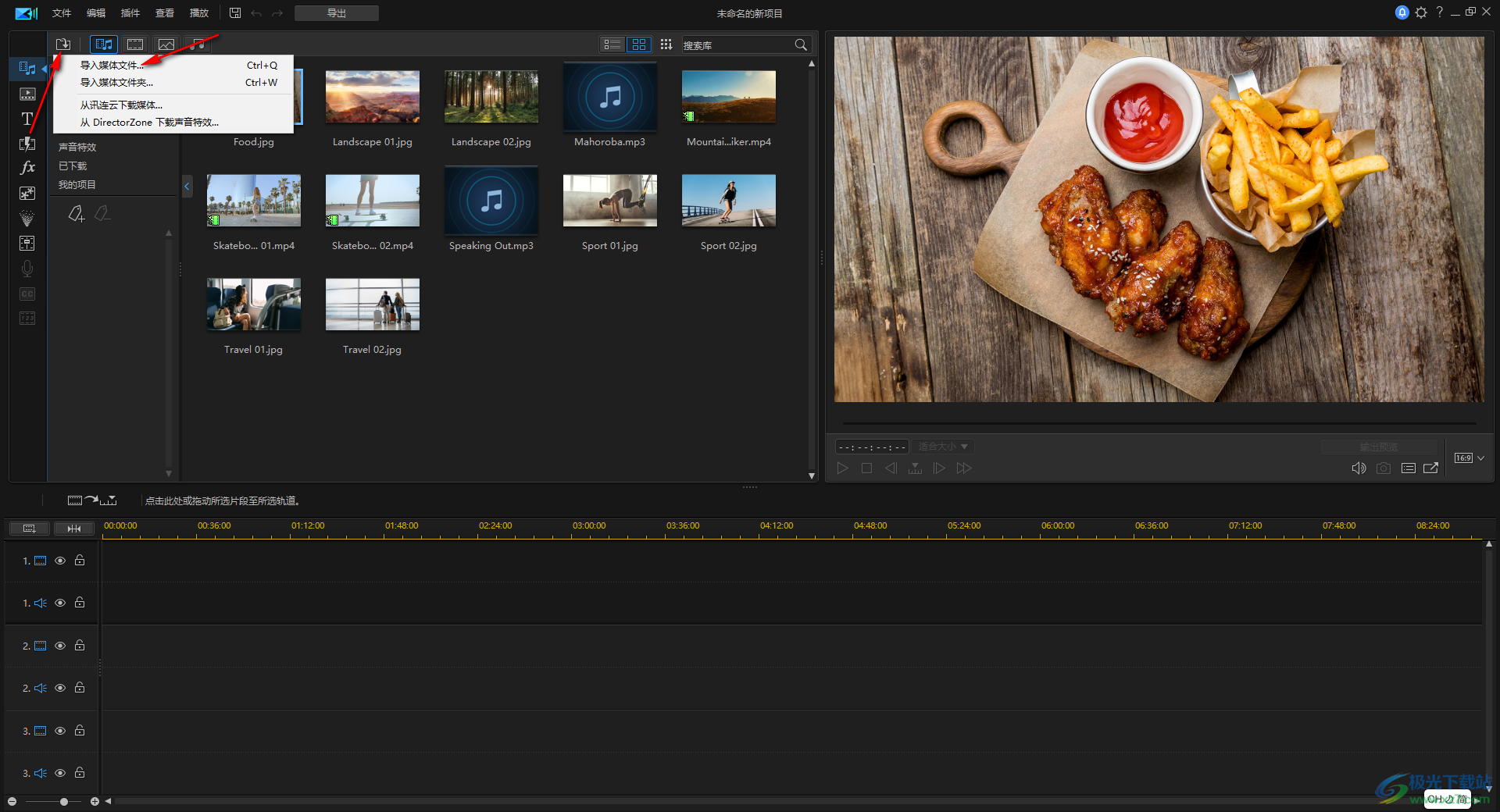
2.接着,我们使用鼠标左键将导入进来的视频素材拖拽到下方的视频轨道上显示出来。
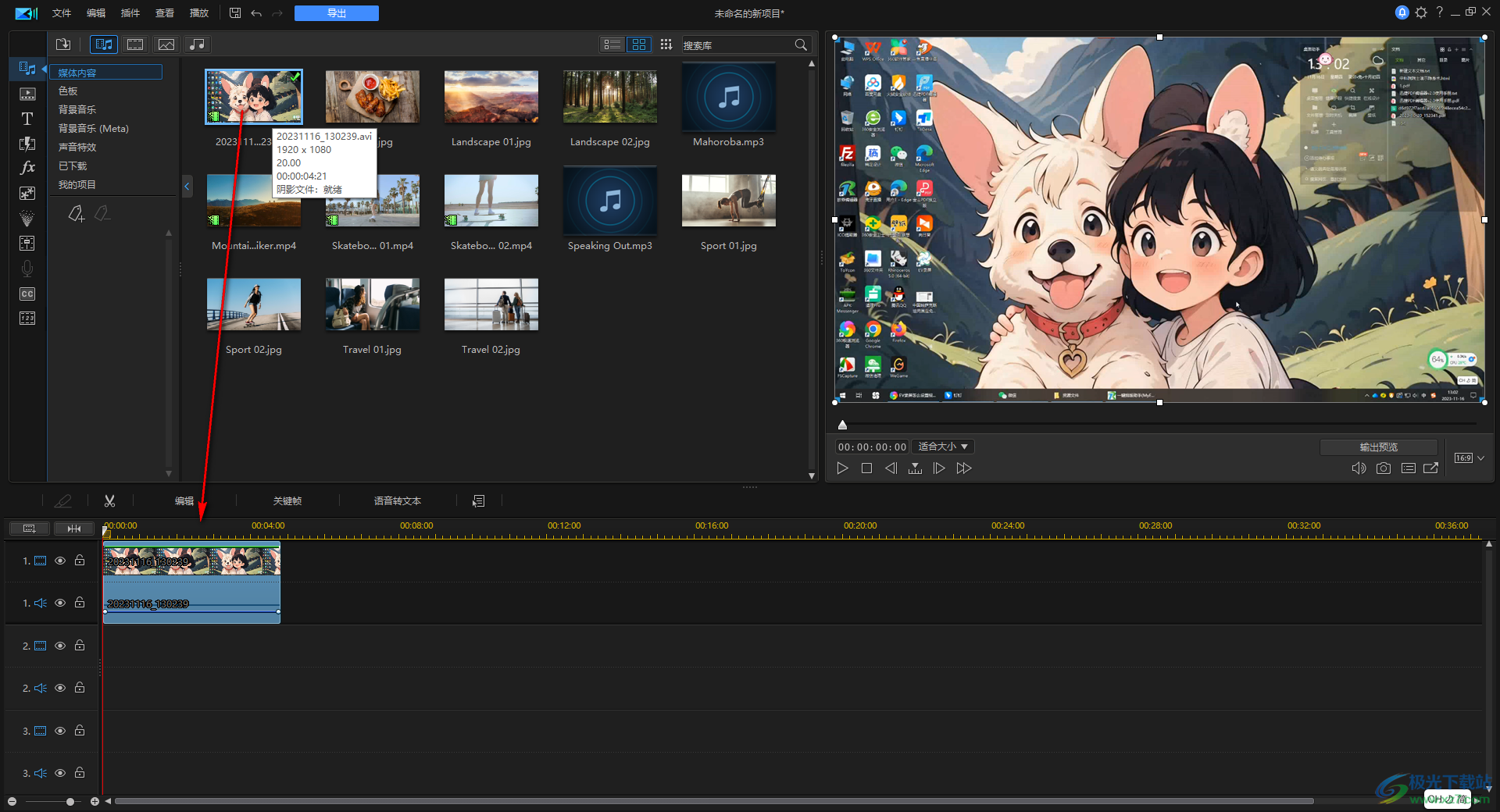
3.随后,我们需要在左侧的工具栏中将【T】选项点击一下。
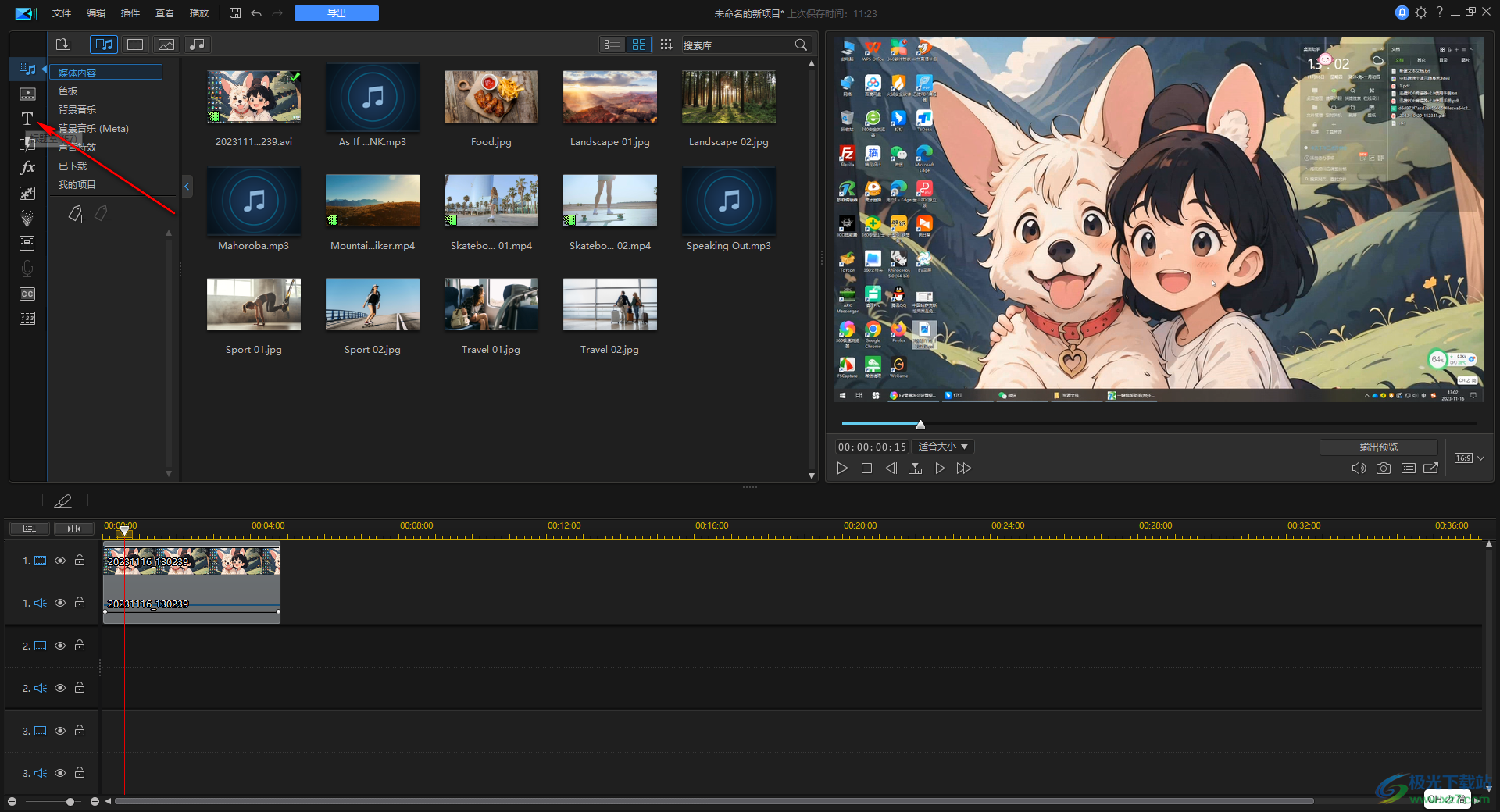
4.然后选择自己喜欢的字幕样式,用鼠标双击一下进入。
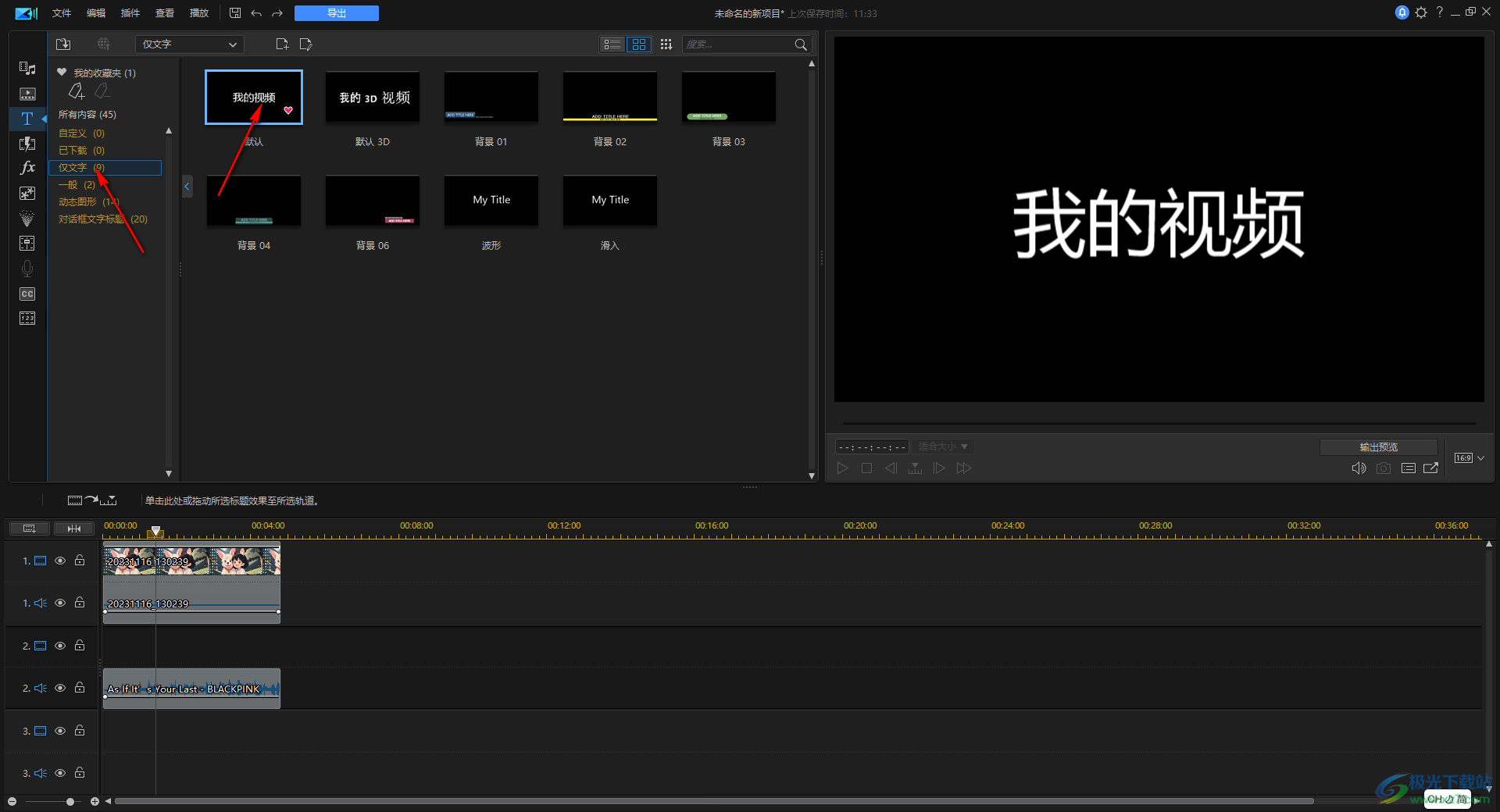
5.在打开的窗口中,输入自己需要添加的字幕内容,之后可以设置一下该字幕内容的颜色、字体样式以及模糊和不透明度等,点击确定保存模板退出窗口。
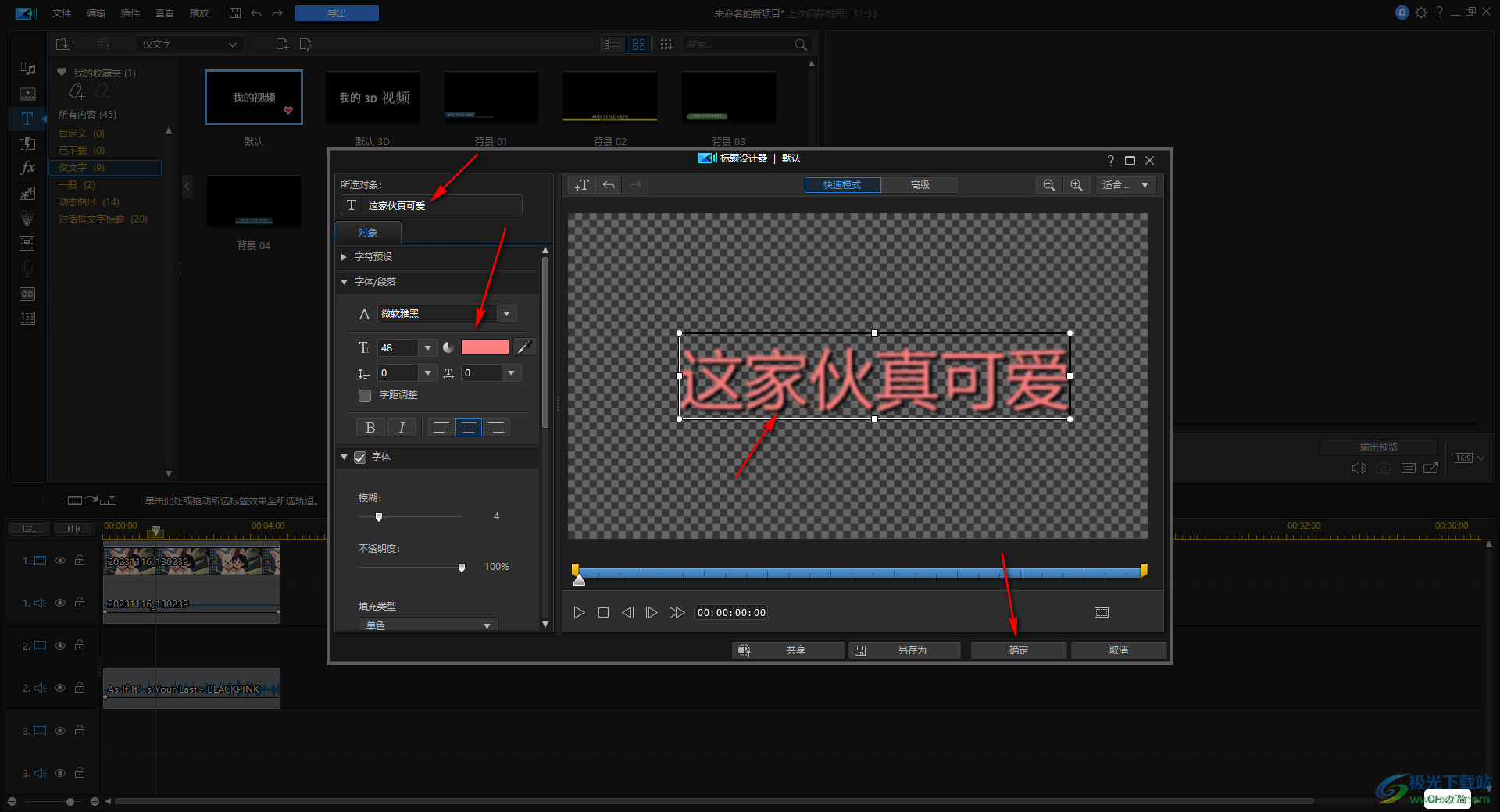
6.之后,我们将制作好的字幕用鼠标左键拖拽到下方的字幕轨道上,那么在播放的时候,画面上就会显示自己添加的字幕,如图所示。

以上就是关于如何使用威力导演进行字幕设置的具体操作方法,为视频添加字幕内容是非常常见的操作,我们可以在威力导演中新建字幕进行编辑,也可以选择自己喜欢的字幕样式进行制作,感兴趣的话可以操作试试。
[download]592464[/download]
相关推荐
相关下载
热门阅览
- 1百度网盘分享密码暴力破解方法,怎么破解百度网盘加密链接
- 2keyshot6破解安装步骤-keyshot6破解安装教程
- 3apktool手机版使用教程-apktool使用方法
- 4mac版steam怎么设置中文 steam mac版设置中文教程
- 5抖音推荐怎么设置页面?抖音推荐界面重新设置教程
- 6电脑怎么开启VT 如何开启VT的详细教程!
- 7掌上英雄联盟怎么注销账号?掌上英雄联盟怎么退出登录
- 8rar文件怎么打开?如何打开rar格式文件
- 9掌上wegame怎么查别人战绩?掌上wegame怎么看别人英雄联盟战绩
- 10qq邮箱格式怎么写?qq邮箱格式是什么样的以及注册英文邮箱的方法
- 11怎么安装会声会影x7?会声会影x7安装教程
- 12Word文档中轻松实现两行对齐?word文档两行文字怎么对齐?
网友评论